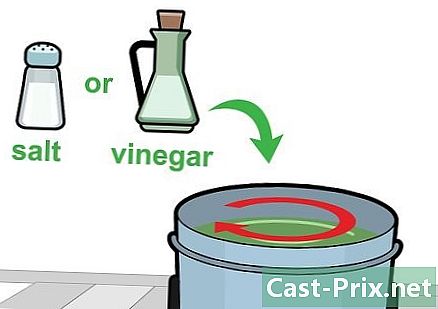كيفية العثور على SID لحساب المستخدم على ويندوز
مؤلف:
Roger Morrison
تاريخ الخلق:
21 شهر تسعة 2021
تاريخ التحديث:
21 يونيو 2024
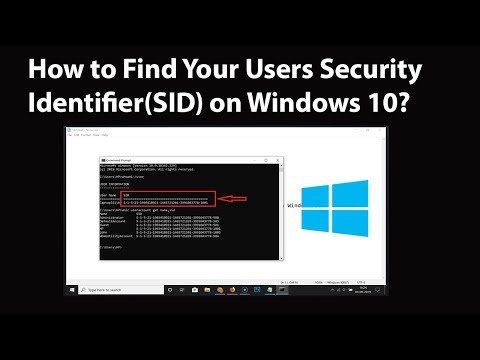
المحتوى
كُتب هذا المقال بالتعاون مع المحررين والباحثين المؤهلين لضمان دقة واكتمال المحتوى.يقوم فريق إدارة المحتوى في بفحص عمل فريق التحرير بعناية لضمان توافق كل عنصر مع معايير الجودة العالية لدينا.
يمكنك العثور على SID (معرف الأمان) للمستخدم على جهاز كمبيوتر يعمل بنظام Windows.
مراحل
-
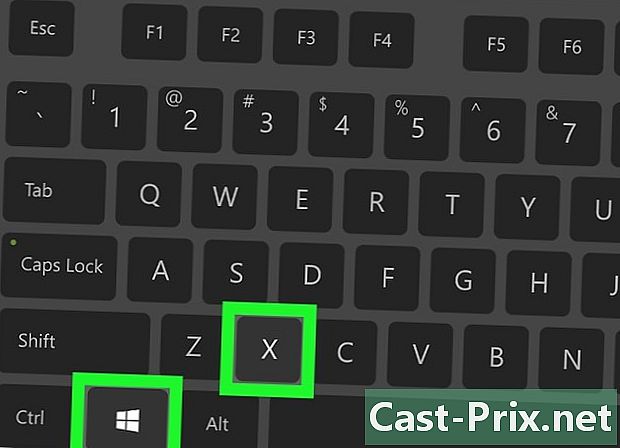
إضغط على ⊞ فوز+X. هذا سيفتح القائمة رابط سريع في الزاوية اليسرى السفلى من الشاشة. -
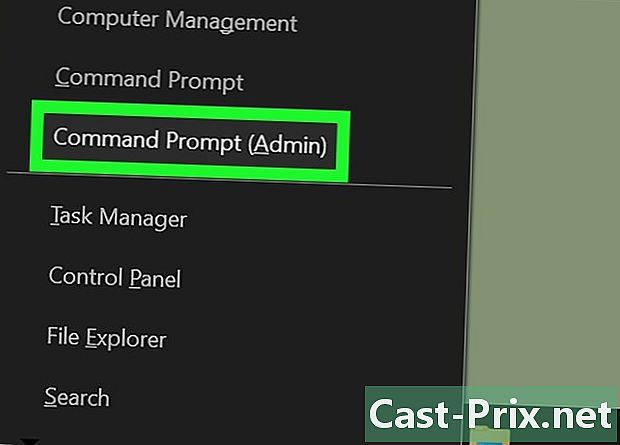
اضغط على Windows PowerShell (مشرف). ستظهر نافذة تأكيد. -
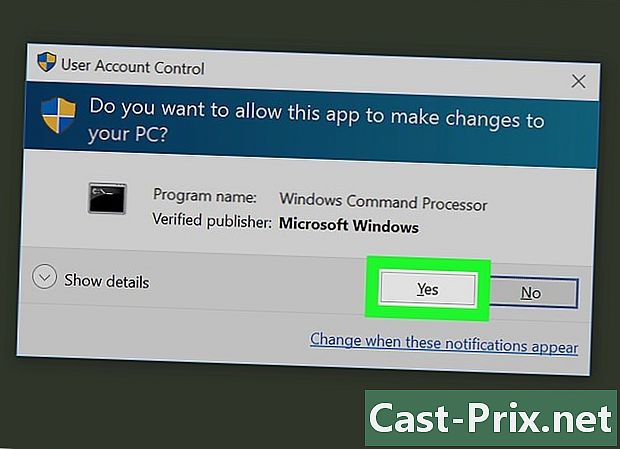
اضغط على نعم. سترى بعد ذلك نافذة طرفية تعرض موجه الأوامر. -

نوع WMIC useraccount الحصول على اسم ، سيد. سيعرض هذا الأمر معرفات الأمان لجميع حسابات المستخدمين على النظام.- إذا كنت تعرف اسم المستخدم للشخص ، فاستخدم هذا الأمر بدلاً من ذلك: WMIC useraccount where name = "username" get sid. تأكد من استبدال اسم المستخدم حسب اسم المستخدم للحساب الذي تبحث عنه.
-

إضغط على دخول. SID هو تسلسل الأرقام التي تظهر بعد كل اسم مستخدم.